Oggi ti parlerò di alcuni software di editing video gratuiti per il sistema operativo Windows 10/8/7. La maggior parte di noi desidera un software gratuito che possiamo utilizzare per modificare facilmente i nostri video. Ecco alcuni editor video gratuiti che penso siano tra i migliori.
Software di editing video gratuito per Windows 10
Oltre all'app Editor video predefinita in Windows 10, questi editor video gratuiti per Windows 10/8/7 ti permetteranno di acquisire, convertire, modificare, unire, tagliare, filtrare, convertire e salvare tutti i tuoi file video:
- Avidemux
- VirtualDub
- VideoSpin
- WeVideo, Ezvid
- FreeVimager
- Colpo di scena
- Regolatore di velocità video
- Video DeShake
- App Editor video per Windows 10
- Editor video gelato
- VideoPad
- Vidiot
- PawEditor
- Movavi Video Editor Plus.
Vediamole nel dettaglio.
1] Avidemux
Avidemux è uno strumento gratuito e open source pensato per semplici attività di taglio, filtraggio e codifica. Supporta molti formati di file inclusi AVI, file MPEG compatibili con DVD, MP4 e ASF, utilizzando una varietà di codec. Con Avidemux puoi automatizzare le attività utilizzando i progetti. Supporta una coda di lavoro e una potente capacità di scripting. È uno strumento gratuito e open source pensato per semplici attività di taglio, filtraggio e codifica. Supporta molti formati di file inclusi AVI, file MPEG compatibili con DVD, MP4 e ASF, utilizzando una varietà di codec. Con Avidemux puoi automatizzare le attività utilizzando i progetti. Supporta una coda di lavoro e una potente capacità di scripting.

Supporta anche l'editing video non lineare, l'applicazione di effetti visivi al video e la transcodifica del video in vari formati. Alcuni dei filtri sono portati da MPlayer e Avisynth. Può anche inserire flussi in un file video ed estrarre flussi audio da file video. Tutte le tue impostazioni possono essere salvate in un file di progetto in modo che, se lo desideri in qualsiasi momento, quelle stesse impostazioni saranno disponibili per te.
Avidemux ha integrato l'elaborazione dei sottotitoli, sia per l'OCR dei sottotitoli dei DVD che per il rendering dei sottotitoli rigidi. Avidemux supporta numerosi formati di sottotitoli, tra cui
- MicroDVD (.SUB)
- Sottostazione alfa (.SSA)
- Sottostazione avanzata Alpha (.CULO)
- SubRip (.SRT).
Avidemux è un programma GUI, ma può anche essere eseguito dalla modalità riga di comando. Ha il supporto integrato per file OGM, MP4 e Matroska, input di lettura diretta per vari tipi di file MPEG e numerosi altri formati e contenitori video. Offre anche l'editing MPEG. Ha anche il controllo dei sottotitoli integrato.
Mostra un ampio supporto per i formati multimediali, alcuni dei quali sono menzionati di seguito:
- AVI
- ASF
- WMV e WMA
- FLV
- MKV
- MPG e MPEG
- TS
- MP4
- NUV
- OGM
- MOV
- 3GP
- BMP
- JPEG
- VORBIS
Avidemux è perfetto se stai cercando di eseguire alcune semplici operazioni di editing e codifica di video. È molto veloce e un programma con un'interfaccia intuitiva.
2] VirtualDub
È uno strumento perfetto per modificare i tuoi video. È un'utilità di acquisizione ed elaborazione video per la piattaforma Windows. Ha alcune capacità di acquisizione digitale e analogica, in quanto supporta anche l'acquisizione DirectShow e Video per Windows.

VirtualDub può essere utilizzato per svolgere le seguenti attività:
- Eliminazione di segmenti
- Aggiungi nuovi segmenti
- Riordina i segmenti esistenti.
Nella modalità di acquisizione video, ha molte caratteristiche:
- Cattura in qualsiasi variante AVI
- Audio VU meter
- Modalità sovrapposizione e anteprima
- Istogramma
- Area di ritaglio selezionabile
- Riduzione del rumore video
- Supporto per un formato molto comune ma inutilizzato che è M:Jpeg
Ci sono molte altre funzionalità di cui imparerai a conoscere in seguito quando utilizzerai effettivamente VirtualDub. Prendilo qui.
Leggere: Software gratuito per sincronizzare audio e video.
3] VideoSpin
Video spin è un'applicazione gratuita pensata per la modifica di file AVI e Windows Media. VideoSpin è sviluppato da Pinnacle Systems. Con VideoSpin puoi creare video divertenti e fantastici e puoi condividerli direttamente con chiunque.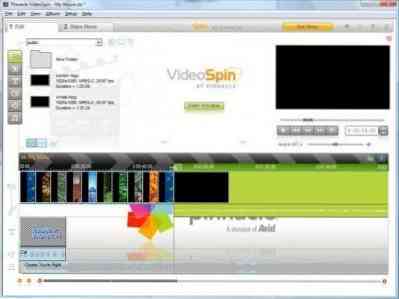
Il prodotto o il file finale salvato da VideoSpin è molto efficiente e funziona bene. Puoi masterizzare quel file su un CD/DVD o semplicemente caricarlo direttamente sul web. È molto facile da usare e ha una buona qualità di output. Puoi esportare direttamente il video su YouTube o Yahoo.
VideoSpin ti permetterà di modificare file AVI e Windows Media. Ma se devi creare o modificare video in formato MPEG-2 e MPEG-4, dovrai acquistare i codec.
AGGIORNARE: VideoSpin non è più gratuito.
Potresti voler dare un'occhiata anche a questi:
- NoiVideo
- Ezvid
- FreeVimager
- Colpo di scena
- Regolatore di velocità video
- Video DeShake
- App Editor video per Windows 10
- Editor video gelato
- VideoPad
- Vidiot
- Zampa Editor
- Movavi Video Editor Plus.
Hai usato qualcuno di questi?? O vorresti condividere qualche altro freeware di editing video?
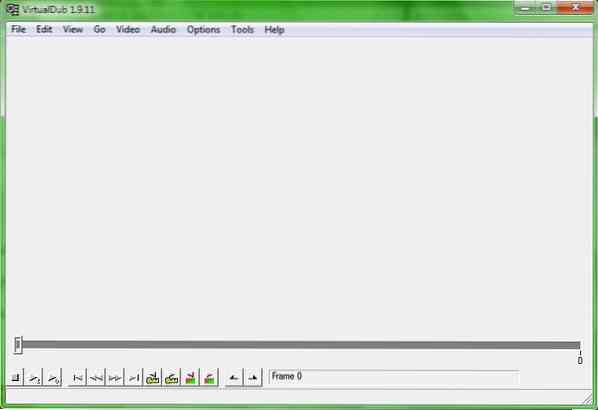
 Phenquestions
Phenquestions


